时间:2020-05-13 16:23:51 来源:www.win7qijian.com 作者:系统玩家
一些用户在使用系统的时候遇到过win7无法安装应用程序的问题,一般来说新用户在遇到了win7无法安装应用程序的情况就不知道该怎么处理了,那我们该如何做呢?我们只需要按照:1、登录电脑后点击屏幕左下方的开始图标,并在弹出对话框中选择“运行”。2、在弹出的运行对话框中输入组策略命令“gpedit.msc”并点击确定就可以解决了,以下内容图文并茂的教你win7无法安装应用程序的详细解决步骤。
解决方法如下:
1、登录电脑后点击屏幕左下方的开始图标,并在弹出对话框中选择“运行”。
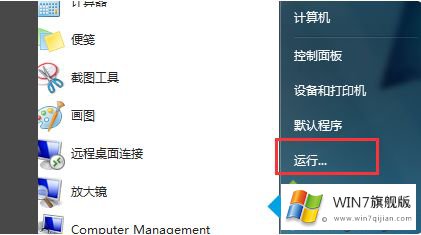
2、在弹出的运行对话框中输入组策略命令“gpedit.msc”并点击确定。
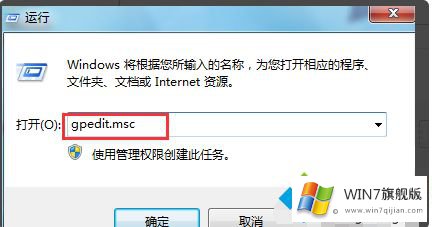
3、进入组策略编辑页面我们找到计算机配置下的“管理模板”选项。
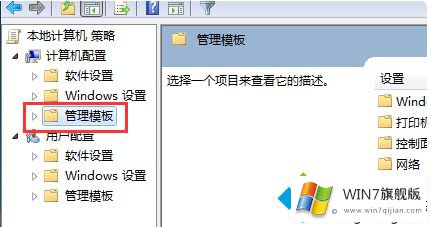
4、在管理模板选项下找到Windows组件,并在该选项找到Windows Installer子项点击打开。
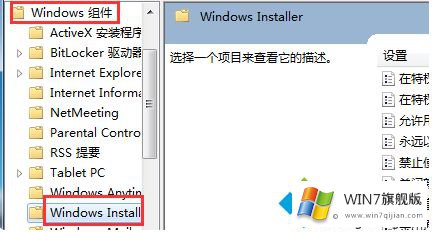
5、在Windows Installer选项下,从右侧的设置选项中找到“禁用Windows Installer”和“禁止用户安装”并点击编辑将设置关闭。这样就解决了windows7旗舰版为什么不能安装软件的问题了。
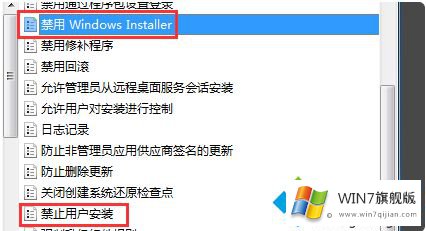
以上就是关于win7无法安装应用程序的解决方法啦,有出现同样情况的网友可以按照上面的方法来解决哦。
上述内容就是win7无法安装应用程序的详细解决步骤,这样就可以解决好了,我们非常感谢大家对我们网站的支持,谢谢。